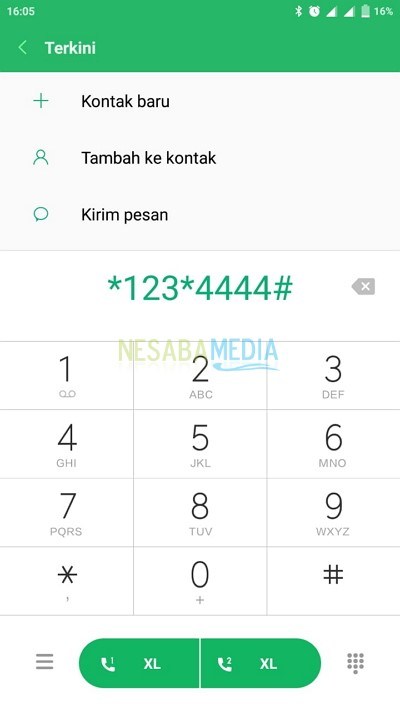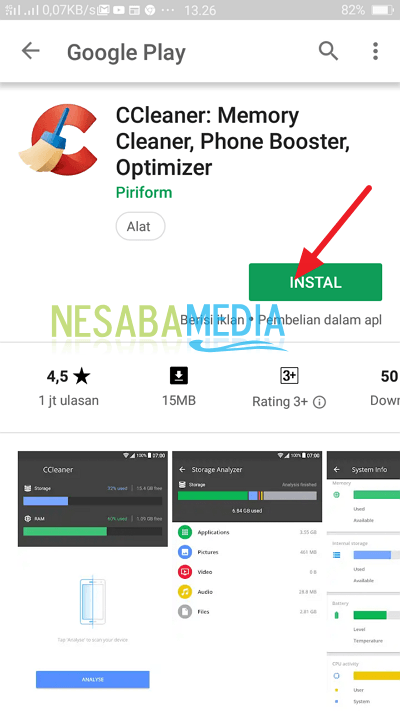3 วิธีในการบันทึกผลลัพธ์การดาวน์โหลดไปยังการ์ดหน่วยความจำบนโทรศัพท์ Android
บางครั้งหน่วยความจำภายในหรือที่เก็บข้อมูลเริ่มต้นของ Android ของเราเต็มดังนั้นเราจำเป็นต้องโอนหน่วยความจำไปยังไดเรกทอรีอื่นที่เก็บข้อมูลภายนอก
ที่จัดเก็บข้อมูลภายนอกที่ผู้ใช้มักใช้ มาร์ทโฟน เป็นการ์ดหน่วยความจำหรือการ์ด SD มาร์ทโฟน ผู้ที่ไม่มีการ์ดหน่วยความจำมักจะต้องทำบันทึกที่จัดเก็บไฟล์หรือข้อมูลที่ไม่สำคัญเกินไป นั่นคือที่บทบาทของการ์ดหน่วยความจำ อย่างไรก็ตามการใช้การ์ดหน่วยความจำจะต้องตั้งค่าเพื่อให้การจัดเก็บเป็นอย่างดี
วิธีบันทึกผลลัพธ์ที่ดาวน์โหลดไปยังการ์ดหน่วยความจำบนโทรศัพท์ Android
ที่เก็บไฟล์ ดาวน์โหลด ไปที่การ์ดหน่วยความจำจะลดการใช้ความจุหน่วยความจำภายในให้น้อยที่สุด สิ่งนี้ดีสำหรับการรักษาความจุของหน่วยความจำเพื่อการใช้งาน มาร์ทโฟน ไม่หนักเกินไป วิธีบันทึกผลลัพธ์ ดาวน์โหลด ไปยังการ์ดหน่วยความจำ? พิจารณาวิธีต่อไปนี้
1. เปิดที่เก็บข้อมูล เบราว์เซอร์
วิธีนี้ทำบนพื้นฐานของไฟล์ ดาวน์โหลด ได้รับจาก เบราว์เซอร์, ไม่ใช่ไฟล์ที่คุณเป็นโดยทั่วไป ดาวน์โหลด มาจากผลลัพธ์ เรียกดู คุณ? นี่คือขั้นตอนในการจัดการพื้นที่เก็บไฟล์ ดาวน์โหลด บน เบราว์เซอร์.
1. เปิดมัน เบราว์เซอร์ คุณ ในการสนทนานี้ฉันใช้ Google Chrome บน Android คลิกที่ไอคอนตามที่แสดงในภาพด้านล่าง


3. ในหน้าดาวน์โหลดให้คลิกไอคอนการตั้งค่าตามที่ระบุไว้ในภาพด้านล่าง

4. จากนั้นเลือก ตำแหน่งการดาวน์โหลด เพื่อตั้งค่าตำแหน่งที่เก็บไฟล์ ดาวน์โหลด คุณ

5. เลือกตัวเลือก การ์ด SD เพื่อจัดการที่เก็บข้อมูลในหน่วยความจำภายนอก / การ์ดเก็บข้อมูล คลิก DONE เพื่อแก้ปัญหา

ตอนนี้ไฟล์ของคุณ ดาวน์โหลด จะถูกบันทึกไว้ในการ์ดหน่วยความจำหรือที่จัดเก็บข้อมูลภายนอกโดยอัตโนมัติ มาร์ทโฟน คุณ
2. ย้ายไฟล์ที่ดาวน์โหลดมาด้วยตนเอง
วิธีนี้จะทำเมื่อมีไฟล์ดาวน์โหลด, ต่อไปนี้เป็นขั้นตอนในการย้ายไฟล์ ดาวน์โหลด ด้วยมือ
1. เปิดเมนู ไฟล์ หรือ ตัวจัดการไฟล์ บนอุปกรณ์ Android ของคุณ
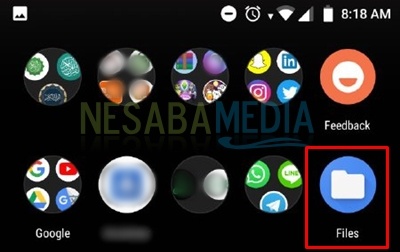
2. เลือกไดเรกทอรีดาวน์โหลดเพื่อให้ไฟล์ที่ปรากฏในนั้นปรากฏขึ้น
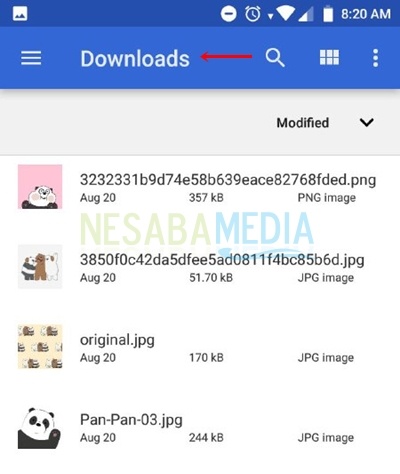
3 จากนั้นเลือกไฟล์ที่คุณต้องการย้ายไปยังที่เก็บข้อมูลการ์ดหน่วยความจำ ที่นี่คุณสามารถเลือกได้มากกว่าหนึ่ง หลังจากเสร็จสิ้นการทำเครื่องหมายไฟล์ที่จะย้ายคลิกไอคอนหมายเลขที่กำหนด 2 ในภาพด้านล่าง

4. จากนั้นเลือกตัวเลือก ย้ายไปที่ ... เพื่อรันคำสั่งถ่ายโอนไฟล์ผลลัพธ์ ดาวน์โหลด.


6. ในแผงเมนูให้ค้นหาชื่อการ์ดหน่วยความจำแล้วคลิกเพื่อเลือกเป็นไดเรกทอรีเพื่อย้ายไฟล์ที่คุณเลือกไว้ก่อนหน้า

7. เลือกโฟลเดอร์หากคุณต้องการพื้นที่เก็บข้อมูลเฉพาะเพิ่มเติมในการ์ดหน่วยความจำของคุณ ในขั้นตอนนี้ฉันจะย้ายไฟล์ของฉันในโฟลเดอร์ Android

8. หลังจากที่คุณพบที่เก็บข้อมูลที่ถูกต้องในการ์ดหน่วยความจำของคุณให้คลิกที่ปุ่ม MOVE เพื่อย้ายไฟล์


3. ตั้งค่าที่เก็บข้อมูลผ่านเมนูการตั้งค่า
ต่อไปนี้เป็นวิธีตั้งค่าที่เก็บข้อมูลผ่านเมนูการตั้งค่า / การตั้งค่า
1. เปิดเมนู การควบคุม/การตั้งค่า บนอุปกรณ์ Android ของคุณ
2. เลือกตัวเลือก การเก็บรักษา/การเก็บรักษา.
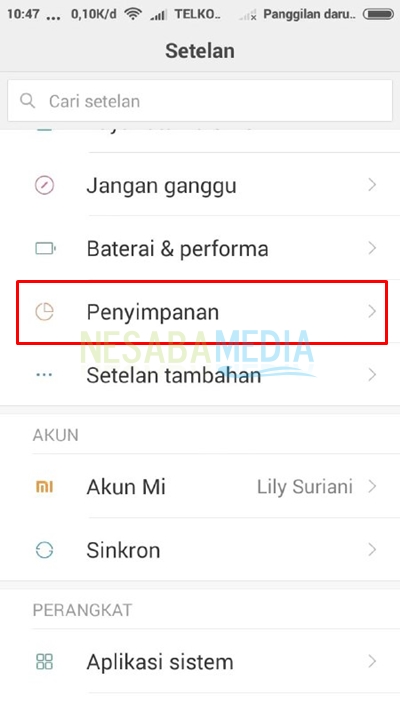
3. บนหน้าจอที่เก็บข้อมูลจะมีข้อมูลบางอย่างเกี่ยวกับการใช้หน่วยความจำของอุปกรณ์ของคุณ เลือก การตั้งค่าการจัดเก็บ เพื่อเลือกที่เก็บสินค้า

4 มีหลายหมวดหมู่ที่จัดเก็บไฟล์ในการตั้งค่าการจัดเก็บ คุณสามารถตั้งค่าหมวดหมู่การจัดกลุ่มเหล่านี้สำหรับการจัดเก็บในการ์ดหน่วยความจำตามลำดับ ที่นี่ฉันพยายามจัดเรียงที่เก็บข้อมูลด้วยหมวดแกลเลอรี่ คลิกที่ เฉลียง.

5. ถัดไปหลังจากคุณคลิกที่หมวดหมู่ก่อนหน้าให้เลือก จัดเก็บข้อมูลภายนอก สำหรับจัดเก็บข้อมูลในการ์ดหน่วยความจำ

ดีคุณจัดการการจัดเก็บข้อมูลในการ์ดหน่วยความจำผ่านเมนูการตั้งค่า / การตั้งค่า
วิธีอื่นที่คุณสามารถทำได้คือโดยใช้แล็ปท็อป / PC ซึ่งมาพร้อมกับการใช้สายเคเบิลข้อมูล / USB ข้อมูลที่มีอยู่ใน Android ของคุณทั้งที่เก็บข้อมูลภายในและภายนอก (การ์ดหน่วยความจำ) จะถูกถ่ายโอนไปยังแล็ปท็อป / พีซี บนแล็ปท็อป / พีซีคุณสามารถย้ายลบและคัดลอกไฟล์ได้ ดาวน์โหลด คุณด้วยตนเอง
นั่นเป็นวิธีย้ายไฟล์ ดาวน์โหลด ไปยังการ์ดหน่วยความจำ หากมีคำตอบและข้อเสนอแนะเกี่ยวกับการสนทนานี้โปรดแสดงความคิดเห็นด้านล่างใช่ ขอให้โชคดีและโชคดี ขอขอบคุณ